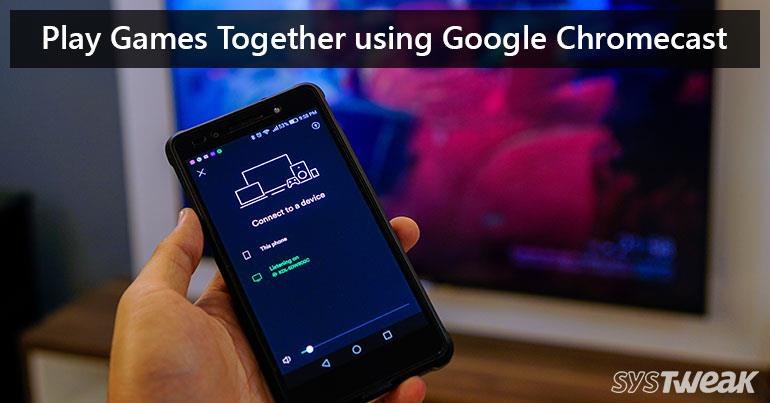Chromecast is een apparaat van Google om je Android-apparaat te screenen op tv. Via het apparaat kunt u video's bekijken, surfen en doen wat u maar wilt met uw Android-smartphone. Maar het probleem is dat velen van jullie misschien geen idee hebben hoe Chromecast voor Android-apparaten moet worden ingesteld. Maak je geen zorgen! We zijn er om je te helpen, want dit artikel gaat over de stapsgewijze handleiding voor het instellen van Chromecast of Chromecast Ultra voor Android-smartphones.

Afbeeldingsbron: ltonlinestore
Voordat u met de handleiding begint, moet u een Android-apparaat hebben dat de cast-functie toestaat. Als het geen cast-optie heeft, werkt Chromecast niet.
Voordat u met het proces begint, moet u ook eerst Chromecast in de HDMI-poort van uw tv pluggen.
- Download en installeer de Google Home- app vanuit de Google Play Store op uw Android-apparaat.
- Open nu de Google Home-app en tik op 'Aan de slag'. Daarna zal het om bevestiging van uw Google-account vragen, tik op het Google-account dat u wilt gebruiken voor het bedienen van Chromecast. Druk op 'OK' om verder te gaan.
- Zodra u op OK drukt, begint het Android-apparaat te scannen naar een Chromecast-apparaat in de buurt. Nadat je verbinding hebt gemaakt met je Chromecast, tik je op de knop 'Volgende'.
- Na het aansluiten verschijnt er een code op uw tv-scherm. Tik op 'Ja' om Chromecast te configureren.
- Hierna zal het ook vragen of u de crashstatistieken van uw Chromecast wilt delen of niet. Tik op 'Ja, ik doe mee om te delen', of druk anders op 'Nee, bedankt'.
- Om verder te gaan, moeten sommigen van jullie misschien de regio instellen. Tik daarvoor op de regiolijst en kies uw regio. Druk daarna op 'Doorgaan' om verder te gaan.
- Vervolgens wordt u gevraagd om de kamer te selecteren waarin uw apparaat is opgesteld. Het is gedaan om ervoor te zorgen dat het apparaat automatisch wordt verbonden.
- Maak nu verbinding met de wifi. Zorg ervoor dat je je Android-apparaat verbindt met hetzelfde wifi-netwerk waarmee je Chromecast is verbonden. Druk op 'Volgende'.
- De volgende Google Home-app zal je vragen om Chromecast te koppelen aan je Google-account om je een meer persoonlijke en betere ervaring te bieden. Druk in dit scherm op 'Doorgaan'.
- Ten slotte verschijnt er een overzichtsscherm op uw tv met een overzicht van wat u hebt ingesteld. Tik op 'Doorgaan' om naar het volgende scherm te gaan.
- Nu wordt een tutorial getoond aan de gebruiker, die kan worden overgeslagen door op 'Skip tutorial' te tikken.
Dit is het! Nu ben je helemaal klaar om te genieten en te genieten van streamen, spiegelen en casten met je Android-apparaat.
Lees ook:-
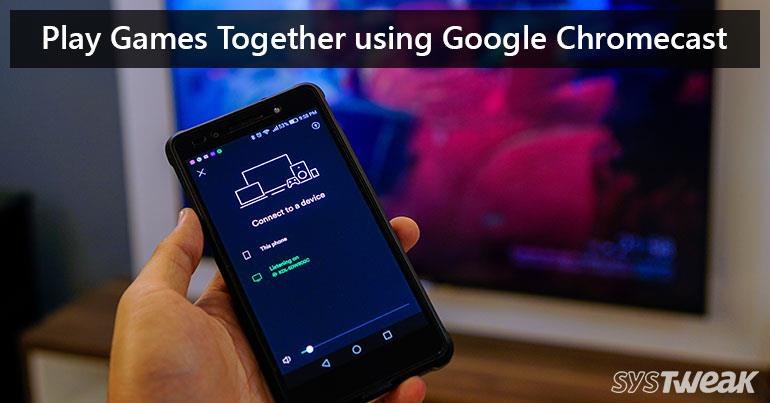 5 beste multiplayer-games om van te genieten op Google ... Afgezien van muziek en video's, kun je met Chromecast ook genieten van multiplayer-games waarvan niet velen van ons op de hoogte zijn ...
5 beste multiplayer-games om van te genieten op Google ... Afgezien van muziek en video's, kun je met Chromecast ook genieten van multiplayer-games waarvan niet velen van ons op de hoogte zijn ...
Dit zijn dus enkele van de stappen die u moet volgen om Chromecast vanaf uw Android-apparaat te verbinden. Zorg ervoor dat u elke stap zorgvuldig volgt, aangezien één verkeerde stap kan leiden tot het mislukken van het proces.
Als je dit nuttig vond, laat het ons dan weten. U kunt uw feedback ook achterlaten in het commentaargedeelte hieronder.